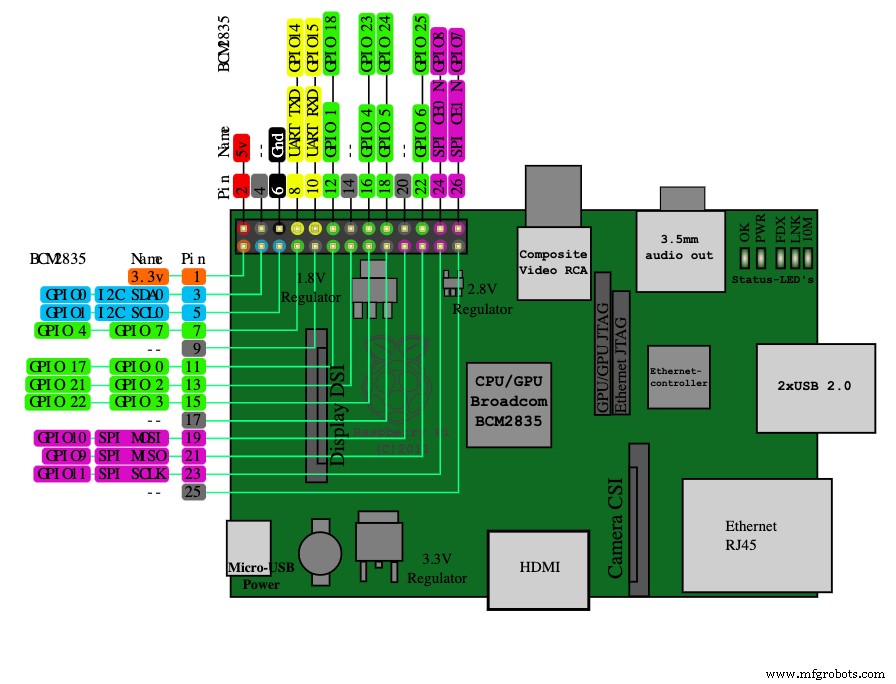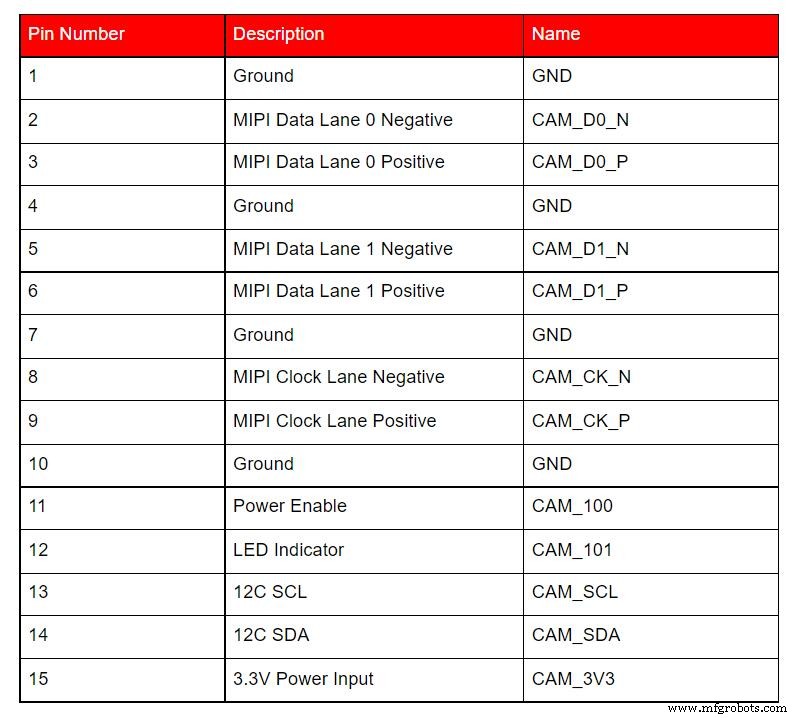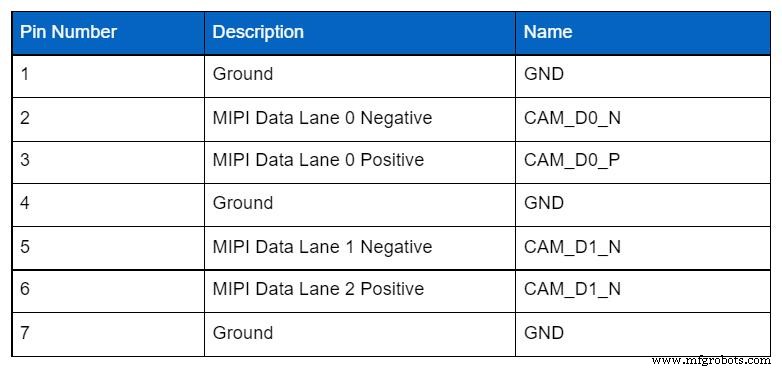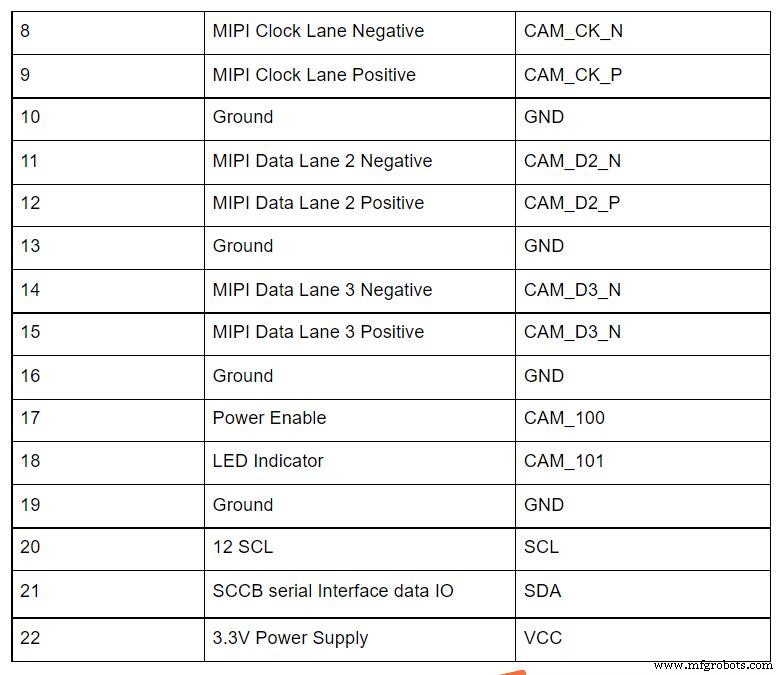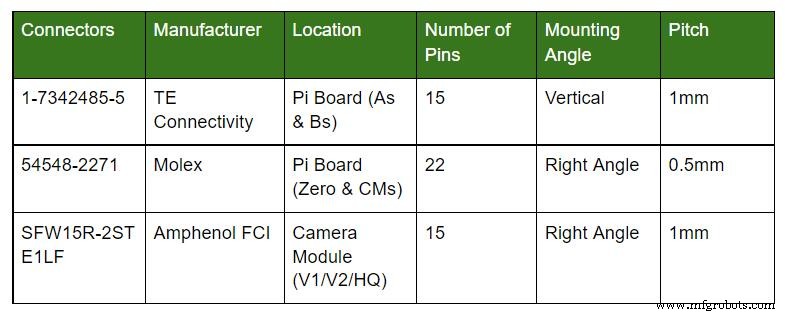Pinout Kamera Raspberry Pi:Apa Itu dan Bagaimana Cara Menggunakannya

Model Raspberry Pi 2
Sumber:Wikimedia Commons
Closed-Circuit Television (CCTV) sedang populer akhir-akhir ini. Dan itu semua berkat keefektifannya dalam menawarkan kedamaian dan keamanan kepada pengguna. Tetapi sistem ini memiliki kekurangan seperti gambar yang tidak jelas, banyak ruang penyimpanan, dll. Jadi, pinout kamera Raspberry Pi dengan rangkaian adalah alternatif yang lebih baik karena mengikuti algoritma Deteksi Gerakan. Hasilnya, perangkat ini membantu Anda menghemat biaya investasi dan mengurangi penggunaan penyimpanan. Plus, ini mendukung kamera streaming langsung bersama dengan deteksi gerakan.
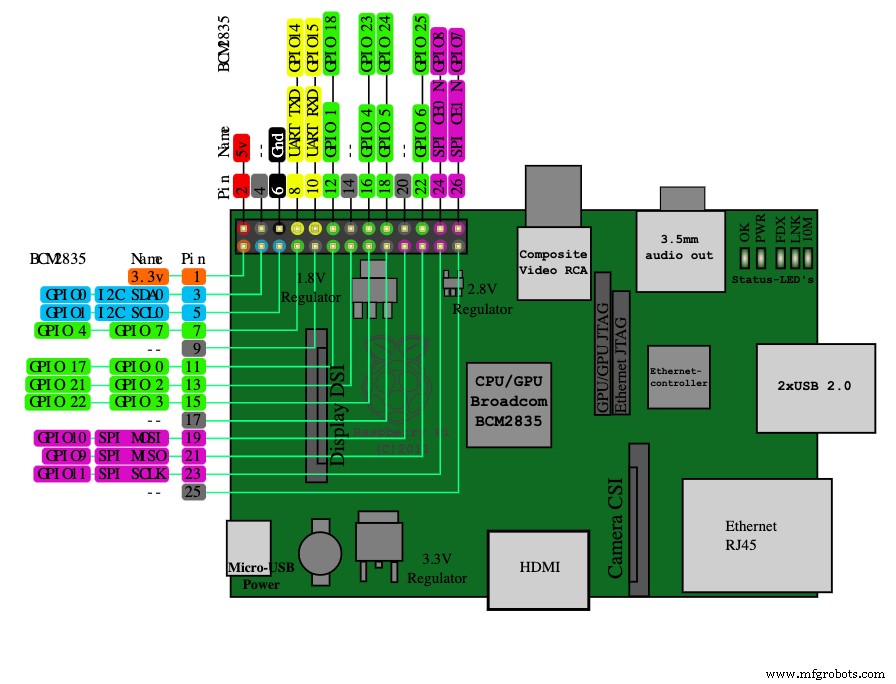
Diagram Pinout Pi Raspberry
Sumber:Wikimedia Commons
Konon, untuk mendapatkan akses jarak jauh dan lebih banyak fungsi kamera seperti pemrosesan gambar, Anda memerlukan pinout kamera Raspberry Pi. Sayangnya, ini berbeda dengan menghubungkan kamera ke port USB di PC. Oleh karena itu, kami akan memandu Anda melalui fitur-fiturnya, cara menggunakannya, dan banyak lagi.
Antarmuka Kamera Raspberry Pi

Pinout Kamera Raspberry Pi
Sumber:Wikimedia Commons
15-pin dan 22-pin adalah dua jenis utama konektor kamera Raspberry Pi CSI yang tersedia.
Konektor 15-Pin

konektor 15-pin
Sumber:Wikimedia Commons
Konektor ini lebih umum. Plus, Anda dapat menemukan 15-pin pada kamera Pi dan seri A &B (model Raspberry Pi standar). Selain itu, perangkat keras Pi-kamera menggunakan sekitar tiga konektor 15-pin yang berbeda.
Selanjutnya, konektor ini memiliki diameter pin pitch 1mm. Dan itu berjalan di MIPI 2 jalur saja.
Tabel di bawah adalah ringkasan sinyal konektor dan deskripsi papan kamera ini:
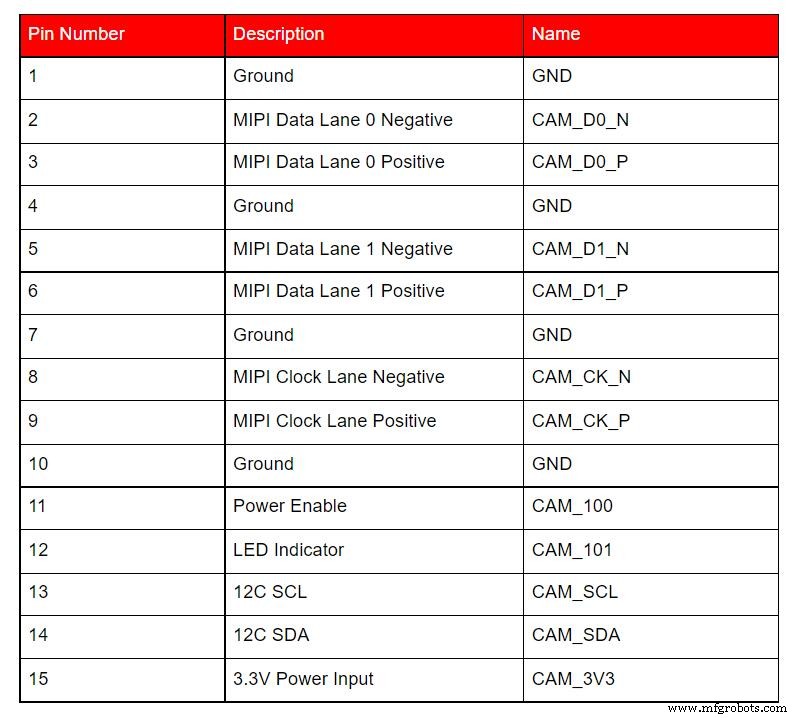
Konektor 22-Pin

konektor 22-pin
Sumber:Wikimedia Commons
Konektor 22-pin, di sisi lain, adalah salah satu yang dapat Anda temukan di Compute Module IO Board dan Raspberry Pi Zero-W.
Selain itu, diameter pin pitch konektor ini adalah 0,5 mm—yang sangat cocok untuk Compute Module IO Board. Plus, ini memberikan kesempatan untuk dua jalur data MIPI tambahan. Dengan kata lain, Anda dapat meningkatkan konektor 22-pin menjadi 4-jalur.
Berikut adalah tabel yang menjelaskan sinyal konektor dan deskripsi papan kamera:
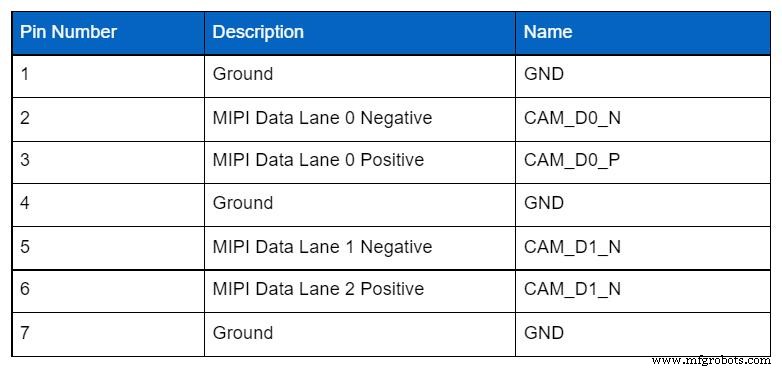
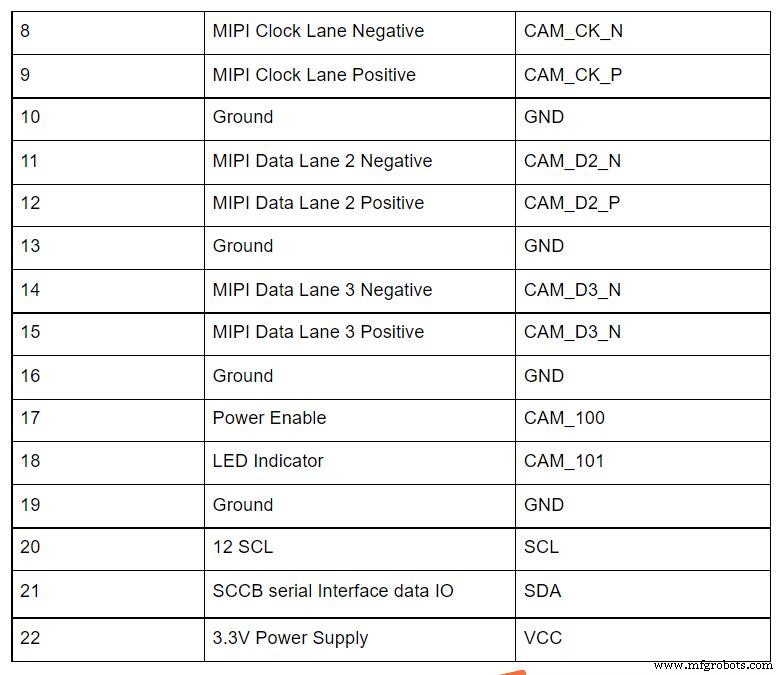
Konektor Kamera Raspberry Pi

Mikrokontroler Kamera Raspberry Pi
Sumber:Wikimedia Commons
Kamera Raspberry Pi memiliki tiga konektor utama:54548-2271, SFW15R-2STE1LF, dan 1-1734248-5.
Tabel di bawah ini menjelaskan lebih lanjut lokasi konektor, pitch, lokasi, dan sudut pemasangan.
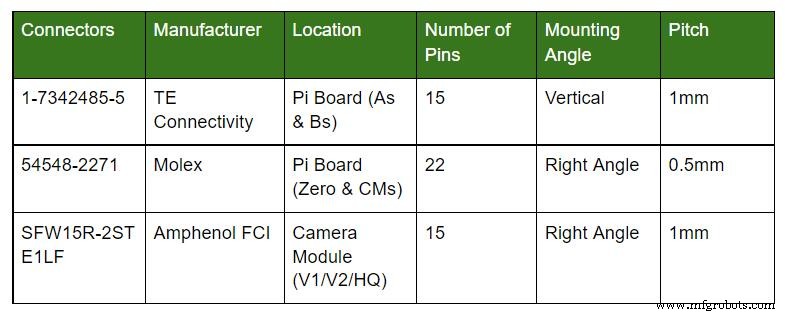
Apa Saja Fitur PiCam?
PiCam memiliki karakteristik sebagai berikut:
- Modul Kamera OmniVision 5647
- Mendukung model A &B dari Raspberry Pi
- PiCam memiliki Antarmuka Serial Kamera MIPI
- Versi untuk Raspberry Pi dilengkapi dengan modul kamera warna 5MP yang tidak menyertakan mikrofon
- Resolusi PiCam adalah 2592 x 1944
- Ini portabel dan hanya mendukung 3G
- Perangkat mendukung:480p, 720p, dan 1080p
Apakah Ada Modul Kamera Alternatif untuk Raspberry Pi?
Jawabannya iya. Dan modul kamera alternatif untuk Raspberry Pi meliputi:
- Kamera USB
- Kamera sudut lebar 5MP dengan IR
- Kamera MIPI 8MP
- Kamera Penglihatan Malam IR
Bagaimana Anda Menggunakan modul Kamera dengan Pi?
Sebelum Anda menangani Modul Kamera Anda, sangat penting untuk menyentuh objek yang dibumikan seperti Sasis PC. Dan itu karena Anda harus menghilangkan listrik statis—karena dapat merusak perangkat Anda. Kemudian, Anda dapat melanjutkan untuk menginstal Kamera Raspberry Pi Anda.
Mulailah dengan memperbaiki kabel pita di port kamera. Anda juga dapat menempatkan slot kabel di konektor. Konon, konektornya ada di antara port micro-HDMI dan USB. Selain itu, ruang memiliki konektor perak yang menghadap ke port micro-HDMI.
Tapi, jika Anda tidak yakin bagaimana cara memperbaikinya, pastikan kabel pita Anda (bagian biru) menghadap port USB Raspberry Pi. Setelah itu, Anda dapat mem-boot Raspberry Anda (menghubungkannya ke daya dan menyalakannya).
Dengan ini, Anda dapat melihat jendela terminal untuk menjalankan perintah. Tindakan ini akan membantu Anda memperbarui Raspberry Pi Anda.
Bagaimana Anda melihat perintah di jendela terminal? Buka alat navigasi dan sorot "opsi antarmuka." Saat Anda melakukannya, tekan enter.
Pada titik ini, Anda akan melihat opsi baru di jendela terminal; pilih "Kamera." Kemudian, tekan "enter"—untuk mengaktifkan perintah. Setelah itu, klik “Finish” dan reboot.
Jadi, Anda dapat menggunakan Modul Kamera Raspberry Pi untuk mengambil gambar (misalnya, gambar JPEG, PNG, dll.) dengan "raspistill"—aplikasi baris perintah. Selain itu, Anda dapat merekam video dengan "serak".
Aplikasi
Karena Modul Kamera Raspberry Pi mendukung algoritme pemrosesan data, modul ini membantu dalam area berikut:
- Bantuan berbasis penglihatan 3D
- Inspeksi Penglihatan
- Otomasi industri
- Augmented reality
- Pembelajaran mesin
- Penghindaran rintangan
- Pemindaian dokumen
- Aplikasi pengawasan
- Pemrosesan Gambar
- Tampilan pemasangan di kepala
- Perekaman video selang waktu
- Robotika
Kata Penutup
Pinout kamera Raspberry Pi sangat penting untuk Raspberry Pi Anda—jika Anda ingin memaksimalkan perangkat. Dan ada dua jenis konektor:15-pin dan 22-pin.
Jadi, yang Anda pilih tergantung pada model yang Anda gunakan. Misalnya, jika Anda memiliki Raspberry Pi Zero-W atau Compute Module IO Board, 22-pin sangat ideal karena konektornya ringkas, dan sangat pas.
Apakah Anda membutuhkan lebih banyak kejelasan tentang subjek? Atau apakah Anda punya saran? Jangan ragu untuk menghubungi kami.